iPhoneで写真の背景を変えるには?背景変更のメリット・種類、おすすめアプリを紹介
スマホで撮った写真の背景が気になるとき、わざわざ撮り直さなくても、背景をサッと変更できる便利な方法があります。最近ではAI技術の進化により、iPhoneでも簡単に背景を削除したり、好きな景色や色に置き換えたりすることが可能になりました。
そこで今回は、iPhoneで写真の背景を変更する方法を徹底解説。背景変更のメリットや種類、初心者でも使いやすいおすすめのアプリを紹介します。
All-in-one ツールボックス:動画/音声/画像変換、動画/音声ダウンロード、動画編集、録画、圧縮.....すべてできる!

Part1.写真の背景を変えるとは
スマートフォンの写真編集機能が進化するなかで、「背景変更」は注目されている加工技術のひとつです。これは、被写体そのものはそのままに、背景だけを削除したり、別の画像に置き換えたり、ぼかしを加えたりすることで、写真の印象を大きく変えることができる機能です。かつてはPhotoshopなどの高機能ソフトでしかできなかった処理が、今ではiPhoneアプリで誰でも手軽に実現できるようになりました。
★写真の背景を変える仕組み
写真の背景を変更するには、まず被写体と背景を正確に分離する必要があります。この処理には、AIによる画像認識技術に加えて、古典的な「エッジ検出」アルゴリズムが併用されています。エッジ検出では、色の急激な変化や輪郭のコントラストから物体の境界線を特定し、AIによる学習モデルがそれを補完する形で被写体を精緻に抽出します。最近は、髪の毛や指先といった複雑な形状の領域でも自然な切り抜きが可能になり、背景の削除や置き換えがより正確かつリアルに行えるようになっています。
★写真の背景を変えるメリット
写真の背景を変えるメリットとして、次の3点が挙げられます。
写真の印象をコントロールできる
背景を変えることで、写真の雰囲気や伝えたいメッセージを自由に演出できます。たとえば同じポートレートでも、背景が白ならフォーマルに、青空や花畑にすれば親しみやすく、アート風にすることも可能です。視覚的な印象操作は、広告やSNSなどで強力な効果を発揮します。
SNSやビジネスシーンでの活用が可能
写真の背景を変えることはInstagramやX(旧Twitter)などのSNSでの投稿だけでなく、名刺や履歴書、企業サイトのプロフィール写真にも活用されています。とくに背景を白に統一したプロフィール写真は、清潔感や信頼感を演出できるため、ビジネス用途に非常に重宝されています。
撮影環境に左右されない
写真の背景を変える利点のひとつが、撮影場所や時間に縛られない点です。自宅の一角や雑然とした背景でも、あとから加工でプロ仕様の背景に置き換えることができます。天候やライティングに左右されずに、理想的な写真を作ることが可能です。
★写真の背景を変える3つのパターン
写真の背景を変えると一口に言っても、いくつかのパターンが存在します。
背景削除
背景を完全に削除して透明にしたり、シンプルな白背景にしたり方法は、ECサイトの商品写真や証明写真に多く使われます。被写体を際立たせ、余計な情報を排除することで、より伝えたいものが明確になります。
背景の置き換え
被写体の後ろに別の風景やデザイン背景を合成する方法です。旅行先の風景を後から挿入したり、ブランドカラーやロゴを背景に入れることで、個性やブランドイメージを強調できます。自由度が高く、広告やSNS投稿で映える写真を作るのに適しています。
背景ぼかし
背景にぼかしを加えることで、被写体を浮き立たせ、プロの一眼レフカメラで撮影したような印象を与える手法です。背景は残しつつも主役を引き立てることができるため、自然な見栄えを求める場面で効果的です。
Part2.写真の背景を変えるのにおすすめのiPhone用アプリ紹介
以下では、写真の背景変更できるiPhone用アプリを厳選して紹介します。
1.PhotoRoom
![]()
フランス発のアプリで、高精度の自動切り抜きや背景除去に対応しています。
|
項目 |
内容 |
|
OS |
iOS、Android |
|
特徴 |
AIによる背景削除、白背景化、背景の置き換え、テンプレート活用 |
|
メリット |
高精度な自動切り抜き、EC商品写真やプロフィール画像の作成に最適 |
|
デメリット |
無料版では機能制限あり、透かしが入る場合も |
|
おすすめ度 |
★★★★★ |
2.Picsart
![]()
アメリカのPicsart社が開発した、豊富な編集機能を備えたアプリです。
|
項目 |
内容 |
|
OS |
iOS、Android |
|
特徴 |
背景削除、AIアート生成、コラージュ作成、豊富なフィルター |
|
メリット |
多機能でクリエイティブな編集が可能、SNS投稿に最適 |
|
デメリット |
広告表示が多く、無料版では一部機能制限あり |
|
おすすめ度 |
★★★★☆ |
3.Canva
![]()
オーストラリアのCanva社がリリースしたデザイン作成に特化したアプリです。
|
項目 |
内容 |
|
OS |
iOS、Android、Web |
|
特徴 |
背景削除、テンプレート活用、プレゼン資料作成 |
|
メリット |
デザインテンプレートが豊富、直感的な操作性 |
|
デメリット |
背景削除機能は有料プランのみ利用可能 |
|
おすすめ度 |
★★★★☆ |
4.Remove.bg
![]()
オーストリアのKaleido AIが開発した、背景削除に特化したオンラインツールで、アプリ版も提供されています。
|
項目 |
内容 |
|
OS |
iOS、Android、Web |
|
特徴 |
背景削除、API連携 |
|
メリット |
高速で高精度な背景削除、バッチ処理にも対応 |
|
デメリット |
無料版では解像度制限あり、有料プランで高解像度対応 |
|
おすすめ度 |
★★★★☆ |
5.YouCam Perfect
![]()
台湾のPerfect Corp.が2014年にリリースした、美顔補正機能が充実したアプリです。
|
項目 |
内容 |
|
OS |
iOS、Android |
|
特徴 |
背景削除、オブジェクト除去、美顔補正、フィルター |
|
メリット |
自撮り写真の編集に最適、簡単操作でプロ並みの仕上がり |
|
デメリット |
一部機能は有料、広告表示あり |
|
おすすめ度 |
★★★★☆ |
6.Adobe Express
![]()
Adobe社がリリースしたデザイン作成と編集が可能なアプリです。
|
項目 |
内容 |
|
OS |
iOS、Android、Web |
|
特徴 |
背景削除、テンプレート活用、動画編集 |
|
メリット |
Adobe製品との連携がスムーズ、プロフェッショナルな仕上がり |
|
デメリット |
一部高度な機能は有料プランのみ利用可能 |
|
おすすめ度 |
★★★★☆ |
7.LightX
![]()
LightXは、インドのAndor Communicationsが開発した多機能写真編集アプリです。
|
項目 |
内容 |
|
OS |
iOS、Android |
|
特徴 |
背景削除、合成、ポートレート加工、色調補正、エフェクト |
|
メリット |
Photoshopに近い高度な合成機能があり、背景を自由に入れ替えたり、ぼかしたりできる |
|
デメリット |
インターフェースがやや複雑で、初心者にはとっつきづらい面がある。無料版は広告や保存制限あり |
|
おすすめ度 |
★★★★☆ |
8.Fotor
![]()
中国のChengdu Everimaging Science and Technologyが開発した老舗の画像編集アプリで、シンプルな操作性が特徴です。
|
項目 |
内容 |
|
OS |
iOS、Android、Web |
|
特徴 |
背景削除、フィルター、コラージュ作成 |
|
メリット |
初心者でも扱いやすいインターフェース、基本機能が無料で利用可能 |
|
デメリット |
高度な編集機能は有料プランで提供 |
|
おすすめ度 |
★★★☆☆ |
9.Snapseed
![]()
Nik Softwareが開発し、現在はGoogleが提供している本格的な写真編集アプリです。
|
項目 |
内容 |
|
OS |
iOS、Android |
|
特徴 |
選択的調整、フィルター、ブラシ、部分ぼかし(背景ぼかしの代用) |
|
メリット |
無料で高度な編集が可能、RAW現像にも対応、エッジ調整やディテール補正が細かい |
|
デメリット |
背景削除や置き換えの機能は直接搭載されておらず、背景変更には工夫や手間が必要 |
|
おすすめ度 |
★★★☆☆ |
Part3.写真の背景を変えるならWondershare UniConverter
スマホアプリでも写真の背景変更は可能ですが、複雑な切り抜きや高解像度での処理には限界があります。より精度の高い背景削除や多彩な編集を求めるなら、PC用の「Wondershare UniConverter」がおすすめです。AIによる自動検出で被写体を正確に切り抜き、背景を透明化やカスタム背景に変更できます。また、画像だけでなく動画の背景処理にも対応しており、編集作業をワンランク上の仕上がりに導いてくれる万能ツールです。
そこで、UniConverterを使って、写真の背景変更を行なう手順を紹介します。
UniConverterで写真の背景を変える手順
Step1. 画像背景削除ツールの起動
UniConverterを起動し、画面中央に表示される「画像」タブを選択します(①)。
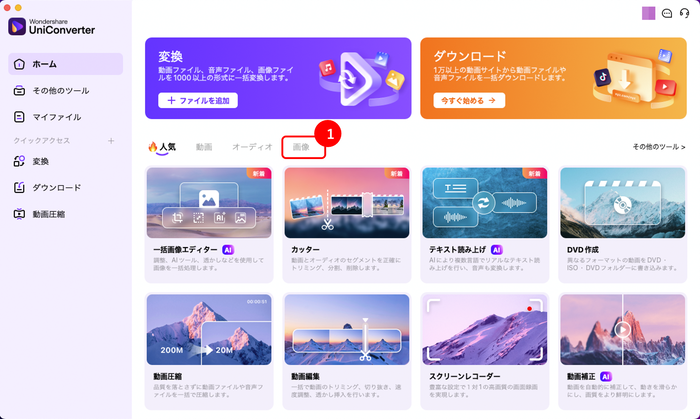
画面下に表示される「画像背景削除」タブを選択します(②)。
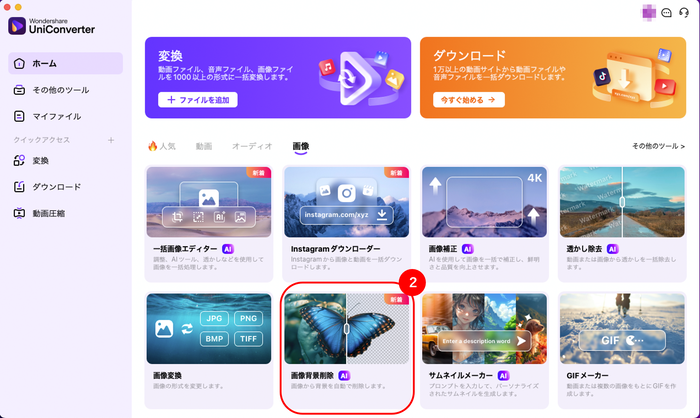
Step2. 背景削除したい画像を選択
画面中央に表示される「ファイルを追加」をクリックします(③)。
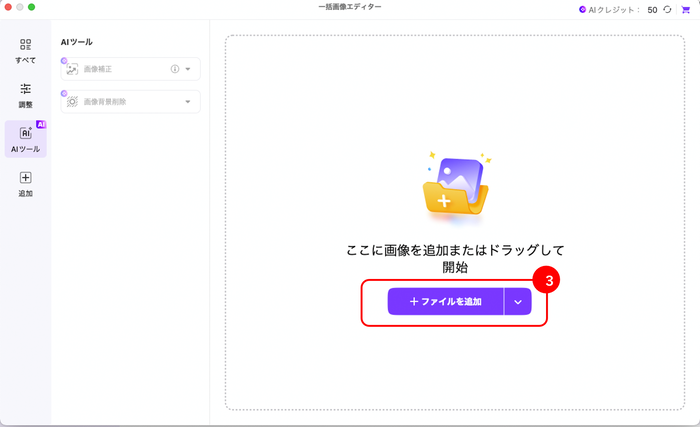
背景を削除したい画像を選択します(④)。
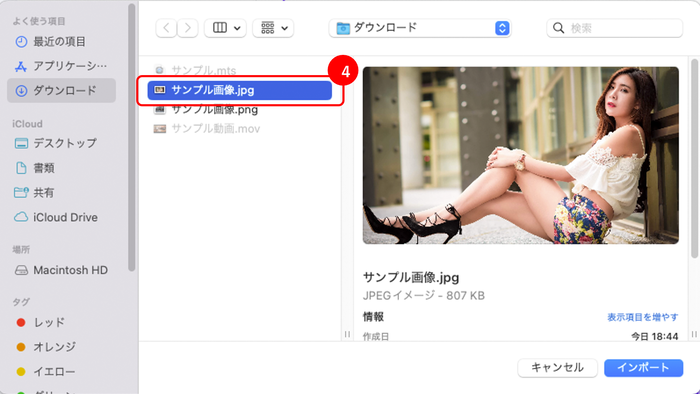
Step3. 背景の選択
「画像背景削除」を選択します(⑤)。
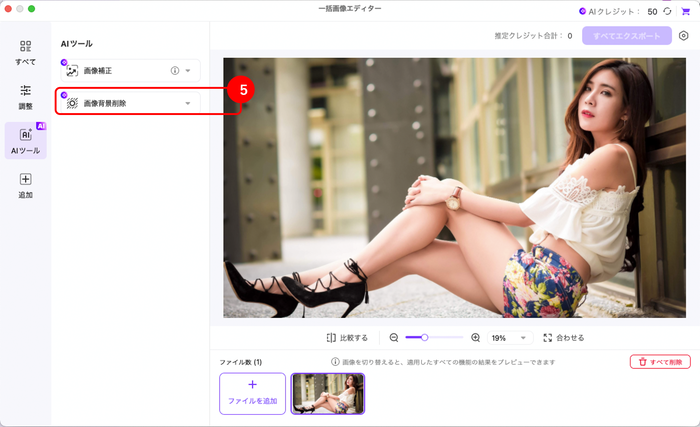
「カスタム」ボタンをクリックすると、挿入したい背景画像を選択できます(⑥)。
![]()
背景にしたい画像を選択します。
Step4. 背景の変更の実行
「背景を削除」をオンにします。
すると、背景が置き換わった画像が表示されます。
問題なければ、「すべてをエクスポート」ボタンをクリックします。
![]()
ローカルフォルダに背景を変えた画像が出力されます(⑫)。
![]()
まとめ
背景変更は、写真の印象を大きく左右する重要な編集手段です。iPhone用の多彩なアプリを活用すれば、背景の削除や置き換え、ぼかし加工も手軽に行えますが、操作の複雑さや精度にばらつきがあるのも事実です。そこでおすすめなのが、Wondershare UniConverterです。AIによる自動切り抜き機能により、誰でも簡単に高品質な背景変更が可能です。動画・画像編集の多機能性も兼ね備えており、SNSやビジネスで活用したい方に最適です。スマホだけでなくPCでも使えるため、写真編集を一歩進めたい方にぜひ試していただきたいツールです。
